win10白屏未响应如何解决 win10电脑白屏死机无响应怎么办
我们在使用win10系统的过程中,经常会遇到各种问题,比如近日有win10正式版系统用户反映说电脑突然出现白屏死机无响应的情况,不知道遇到这样的问题该怎么办才好,不用着急就此问题接下来win10系统之家小编就给大家讲解一下win10白屏未响应的详细修复教程。
故障原因:
1、死亡白色屏幕(WSoD)或白色死亡是一个错误,通知有关操作系统的一些问题。通常,该错误出现在iPhone或iPod上。[1]但是,Windows 10用户也可能遇到同样的问题。
2、死亡白色屏幕类似于阻止访问计算机的蓝屏死亡[2]或黑屏死亡[3]。白色屏幕阻止访问登录菜单,不显示Windows屏幕并且不提供启动选项。因此,这可能是一个可怕的经历。
3、用户可以在Windows 10上获得WSoD错误的原因有很多。有时候这是一个暂时的问题,可以通过重新启动计算机来解决。但是,在大多数情况下,错误的来源是过时的图形驱动程序,可用或安装的Windows更新等。

具体方法如下:
方法1.强制重新启动您的计算机
如果出现死亡白屏而不是常规Windows登录页面,则应强制重启设备。按住电源按钮几分钟。一旦计算机关闭,再次点击电源按钮并重新启动系统。
方法2.断开USB设备
如果以前的方法无法帮助摆脱死亡白屏,则应检查是否有连接到PC的USB设备不会造成问题。断开连接到PC的USB鼠标,键盘,硬盘驱动器或其他设备。
然后强制重新启动计算机并重新打开。如果白屏不见了,请逐一重新连接设备,以了解哪个设备导致了问题。
方法3.重新启动您的电脑到安全模式
此方法可以识别是否有任何第三方应用程序不会导致白屏死机。按照以下步骤将PC重新启动到安全模式:
点击Win + R打开运行程序。
在运行中输入msconfig并单击确定以打开系统配置窗口。
导航到Boot选项卡。
在启动部分下,标记安全启动选项附近的勾号。
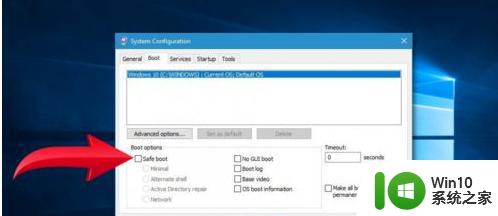
如果您想在安全模式下连接到Internet,请选择网络选项。
重新启动计算机以进入安全模式。
方法4.更新图形驱动程序
右键单击“开始”按钮并从列表中选择“设备管理器”。
找到图形卡的条目并将其扩展。
右键单击驱动程序,然后选择更新驱动程序选项。
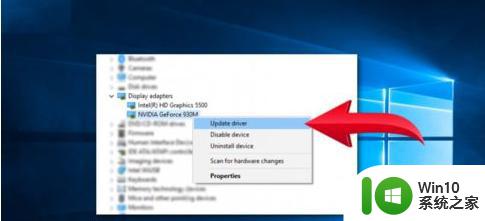
更新安装完成后,重新启动计算机。
方法5.安装可用的Windows更新
有时会因缺少更新而发生白屏死机。因此,您应该检查可用的Windows 10更新并安装它们:
点击WIN +我。
导航到系统设置>更新和安全。
点击左侧窗格中的Windows Update选项卡。
如果有更新,你会在右侧看到它们。此外,您可以单击检查更新按钮。按照计算机屏幕上的指南中的说明安装可用更新。
方法6.删除导致死亡白屏的损坏的Windows更新
用户报告他们在安装特定的Windows 10更新后遇到白屏死机错误。因此,如果你怀疑它也是你的情况,那么你应该遵循以下指南:
点击WIN +我。
导航到系统设置>更新和安全> Windows Update。
点击检查更新按钮下的查看更新历史记录链接。
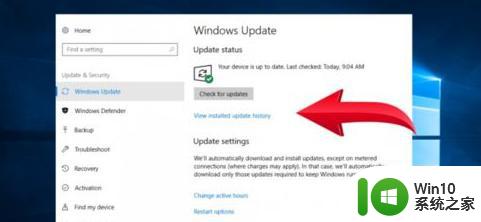
点击卸载更新并删除您认为是死亡白屏来源的更新。
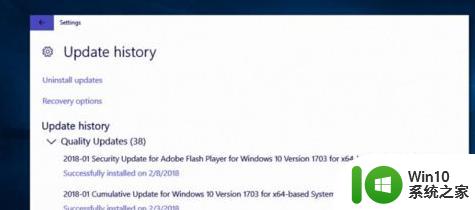
方法7.使用系统还原点
1、如果上述方法均不能帮助修复Windows 10上的白屏死机问题,则应尝试系统还原点。这种方法允许在计算机的时间内返回到发生白屏问题之前的日期。
请记住,一旦你回到以前的日期,你将失去所有安装的文件或程序。因此,请在开始之前备份重要信息。
注意。如果在问题发生之前在Windows 10上启用了系统还原点,则只能使用此方法。
2、单击电源按钮三次以在Windows 10上运行自动修复。
选择高级启动并选择疑难解答。
点击高级选项,
选择系统还原。
单击出现的系统还原窗口中的下一步按钮。
选择最近的已知工作还原点。它应该有助于解决死亡白屏问题。
点击扫描受影响的程序按钮。你会看到一旦你选择你的恢复点将被删除的程序列表。
点击关闭,然后下一步和完成。
关于win10电脑白屏死机无响应的几种解决方法就给大家讲述到这边了,碰到一样情况的用户们不妨可以尝试上面的方法步骤来进行操作吧。
win10白屏未响应如何解决 win10电脑白屏死机无响应怎么办相关教程
- win10死机键盘没响应的解决措施 win10死机键盘没响应怎么办
- win10老是未响应卡死还关不掉 win10电脑频繁死机卡住解决方法
- win10恐怖黎明黑屏电脑无响应解决方法 win10恐怖黎明黑屏电脑无响应怎么办
- win10总是程序未响应怎么回事 win10老是程序未响应如何解决
- 骑马与砍杀2win10白屏怎么办 骑马与砍杀2win10白屏无响应怎么解决
- 电脑突然dns未响应win10修复方法 电脑dns未响应怎么修复win10
- explorer频繁卡死无响应 win10 explorer频繁卡死无响应解决方法
- win10拖拽文件无响应如何解决 win10拖拽文件无响应怎么办
- win10开机后桌面无响应点什么都不行如何解决 win10开机后桌面无响应点什么都不行怎么办解决方法
- win10界面卡死无响应如何解决 怎么处理win10界面假死问题
- win10电脑开机白屏处理方法 win10白屏蓝屏怎么办
- win10打开office总是无响应解决方法 Win10打开Office后无响应怎么办
- 蜘蛛侠:暗影之网win10无法运行解决方法 蜘蛛侠暗影之网win10闪退解决方法
- win10玩只狼:影逝二度游戏卡顿什么原因 win10玩只狼:影逝二度游戏卡顿的处理方法 win10只狼影逝二度游戏卡顿解决方法
- 《极品飞车13:变速》win10无法启动解决方法 极品飞车13变速win10闪退解决方法
- win10桌面图标设置没有权限访问如何处理 Win10桌面图标权限访问被拒绝怎么办
win10系统教程推荐
- 1 蜘蛛侠:暗影之网win10无法运行解决方法 蜘蛛侠暗影之网win10闪退解决方法
- 2 win10桌面图标设置没有权限访问如何处理 Win10桌面图标权限访问被拒绝怎么办
- 3 win10关闭个人信息收集的最佳方法 如何在win10中关闭个人信息收集
- 4 英雄联盟win10无法初始化图像设备怎么办 英雄联盟win10启动黑屏怎么解决
- 5 win10需要来自system权限才能删除解决方法 Win10删除文件需要管理员权限解决方法
- 6 win10电脑查看激活密码的快捷方法 win10电脑激活密码查看方法
- 7 win10平板模式怎么切换电脑模式快捷键 win10平板模式如何切换至电脑模式
- 8 win10 usb无法识别鼠标无法操作如何修复 Win10 USB接口无法识别鼠标怎么办
- 9 笔记本电脑win10更新后开机黑屏很久才有画面如何修复 win10更新后笔记本电脑开机黑屏怎么办
- 10 电脑w10设备管理器里没有蓝牙怎么办 电脑w10蓝牙设备管理器找不到
win10系统推荐
- 1 萝卜家园ghost win10 32位安装稳定版下载v2023.12
- 2 电脑公司ghost win10 64位专业免激活版v2023.12
- 3 番茄家园ghost win10 32位旗舰破解版v2023.12
- 4 索尼笔记本ghost win10 64位原版正式版v2023.12
- 5 系统之家ghost win10 64位u盘家庭版v2023.12
- 6 电脑公司ghost win10 64位官方破解版v2023.12
- 7 系统之家windows10 64位原版安装版v2023.12
- 8 深度技术ghost win10 64位极速稳定版v2023.12
- 9 雨林木风ghost win10 64位专业旗舰版v2023.12
- 10 电脑公司ghost win10 32位正式装机版v2023.12